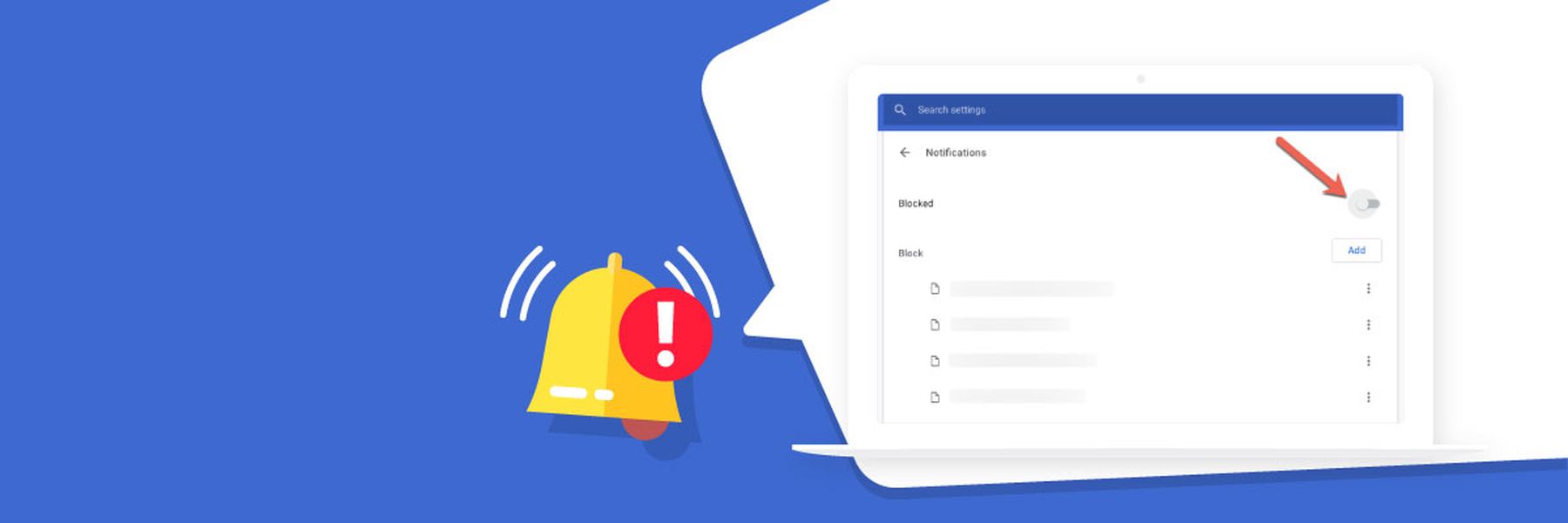Heute erklären wir Ihnen, wie Sie lästige Chrome-Webbenachrichtigungen auf dem Computer oder Telefon deaktivieren. Bei mehreren Gelegenheiten möchten die von uns besuchten Webseiten uns über alle ihre Neuigkeiten auf dem Laufenden halten und versuchen daher, uns Benachrichtigungen über Chrome zu senden. Dies kann ärgerlich werden und deshalb werden wir heute sehen, wie wir sie deaktivieren können.
Wie deaktiviere ich lästige Chrome-Webbenachrichtigungen auf dem Computer oder Telefon?
Wenn es eine Website gibt, die wir regelmäßig verfolgen, können wir Benachrichtigungen in Chrome aktivieren, um uns über neue Nachrichten zu informieren, die veröffentlicht werden, damit wir nicht alles verpassen, was diese Seite hängt.
Das Problem tritt auf, wenn wir diese Berechtigung mehrmals erteilt haben, da es sehr ärgerlich sein kann, viele Benachrichtigungen hintereinander von verschiedenen Websites zu erhalten. Wenn Sie diese Situation erreicht haben, sollten Sie sich keine Sorgen machen, denn es gibt eine ziemlich einfache und einfache Möglichkeit, all diese Aufmerksamkeitsaufrufe, die uns der Google-Browser anzeigt, zu verwalten und zu deaktivieren.
Chrome wird nicht nur auf unserem Windows-Computer verwendet, daher werden wir die verschiedenen Plattformen sehen, auf denen der Browser des großen G auch funktioniert, und so alle Benachrichtigungen, die wir aktiv haben, optimal verwalten können.
Benachrichtigungen auf dem Computer deaktivieren
Um alle Erinnerungen zu deaktivieren, die uns die verschiedenen Websites senden, auf denen wir die Erlaubnis auf dem Computer mit dem Windows-Betriebssystem erteilt haben, müssen wir nur diese Schritte ausführen:
- Wir öffnen Google Chrome auf dem Computer.
- Jetzt klicken wir auf die drei vertikalen Punkte, die wir in der oberen rechten Ecke sehen.
- In diesem Moment müssen wir zu den Einstellungen gehen.
- In dem neuen Fenster, das angezeigt wird, müssen wir nach dem Abschnitt Datenschutz und Sicherheit suchen.
- Unter all den Optionen, die wir haben, wie Browserdaten löschen, Cookies oder Sicherheit, klicken wir auf die Site-Einstellungen.
Wenn wir alle Abschnitte dieses Bildschirms sehen, werden wir beobachten, wie wir in den Berechtigungen eine Option haben, die Benachrichtigungen an einem Ort ablegt, an dem wir eingeben müssen.
- Wenn wir alle Benachrichtigungen in Chrome deaktivieren möchten, müssen wir die Option Sites kann Sie fragen, ob Sie Benachrichtigungen senden sollen, deaktivieren.
- Wir haben auch verschiedene Abschnitte wie Block. Hier können wir die Webseiten hinzufügen, die wir nicht benachrichtigen möchten, sowie die bereits gesperrten Seiten einsehen.
- Unter Zulassen haben wir alle Websites, denen wir die Berechtigung zum Benachrichtigen erteilt haben, und können alle gewünschten Websites hinzufügen, indem Sie einfach auf Hinzufügen klicken.

Benachrichtigungen auf Android deaktivieren
Wenn wir Chrome auf Mobilgeräten verwenden, müssen wir möglicherweise auch unter diesem Problem der Webbenachrichtigungen leiden. Daher ist es praktisch, zu wissen, wie man es löst. Dazu müssen wir nur Folgendes tun:
- Wir öffnen den Browser in unserem Terminal und klicken dann auf die drei vertikalen Punkte oben rechts auf dem Bildschirm.
- Jetzt müssen wir auf Einstellungen klicken, um ein weiteres Fenster zu öffnen.
- An dieser Stelle suchen wir nach dem Abschnitt Erweiterte Einstellungen und geben die Website-Einstellungen ein.
- Dann müssen wir innerhalb aller Möglichkeiten, die uns geboten werden, auf Benachrichtigungen klicken, wodurch wir auf den Abschnitt zugreifen können, in dem wir all diese Erinnerungen verwalten.
- Da wir uns nun im spezifischen Menü befinden, um alle Benachrichtigungen zu deaktivieren, darf die Option Benachrichtigungen anzeigen im Menü nicht aktiviert sein. Das heißt, die Schaltfläche darf nicht blau sein. Von diesem Moment an fragt Chrome nicht mehr, ob wir diese Erinnerungen erhalten möchten oder nicht.
- In demselben Fenster sehen wir auch eine Liste der Webseiten, die gesperrt oder zugelassen wurden. Dank dessen wird die Verwaltung all dieser Websites und ihrer Erinnerungen viel einfacher auf die von uns gewünschte Weise zu verwalten sein, da wir alle diejenigen hinzufügen können, die wir benötigen, sowohl um ihnen die Benachrichtigung zu verweigern als auch um dies zu ermöglichen .
Benachrichtigungen in iOS deaktivieren
Bevor wir Ihnen erklären, wie es geht, müssen wir erklären, dass das System zum Unterdrücken von Benachrichtigungen in iOS nicht mit dem identisch ist, das wir sowohl in Windows als auch in Android gesehen haben.
Das heißt, im iPhone-Betriebssystem werden wir Google Chrome-Popups blockieren, was bedeutet, dass nicht nur diejenigen, die uns von Websites benachrichtigen, entfernt, sondern alle gelöscht werden. Um dies zu erreichen, müssen wir Folgendes tun:
- Wir gehen zu unserem iPhone oder iPad und führen die Google Chrome-App aus.
- Jetzt müssen wir oben auf die drei Schaltflächen klicken und dann zu Einstellungen gehen.
- Auf der Registerkarte, auf der wir uns befinden, müssen wir auf Inhaltseinstellungen klicken und dann zu Pop-ups blockieren gehen.
- In diesem Moment müssen wir die Option Pop-ups blockieren aktivieren, damit wir keine Benachrichtigung von Google Chrome erhalten.
Wie Sie lesen konnten, ist es sehr einfach, den Empfang von Benachrichtigungen zu stoppen, die uns bestimmte Webseiten senden und die zu einem bestimmten Zeitpunkt äußerst ärgerlich sind, da wir mehreren gleichzeitig beitreten können. Das Gute ist, dass dies für Sie ab sofort kein Problem mehr sein wird.